Tutorial: Criar um dispositivo simulado personalizado
Neste tutorial, você usará a Simulação de Dispositivo a fim de criar um dispositivo simulado personalizado para uso em simulações. Para começar a usar a Simulação de Dispositivo, use um dos dispositivos simulados de exemplo incluídos aqui. Também é possível criar dispositivos simulados personalizados seguindo a descrição deste artigo. Para obter mais opções de personalização, confira Criar um modelo de dispositivo avançado.
Neste tutorial, você:
- Exibir uma lista de seus modelos de dispositivo simulado
- Criar um dispositivo simulado personalizado
- Clonar um modelo de dispositivo
- Excluir um modelo de dispositivo
Se você não tiver uma assinatura do Azure, crie uma conta gratuita antes de começar.
Prerequisites
Para seguir este tutorial, você precisará de uma instância implantada da Simulação de Dispositivo em sua assinatura do Azure.
Se você ainda não implantou a Simulação de Dispositivo, confira Implantação da Simulação de Dispositivo no GitHub.
Exibir seus modelos de dispositivo
Selecione Modelos de dispositivo na barra de menus. A página Modelos de dispositivo lista os modelos de dispositivo disponíveis nesta instância da Simulação de Dispositivo:
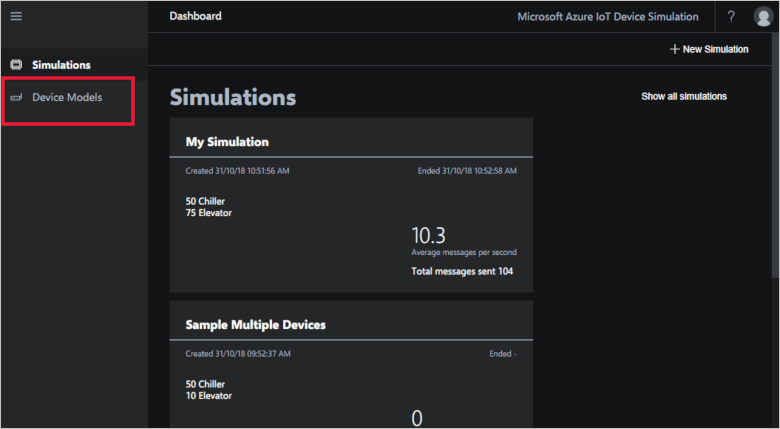
Criar um modelo de dispositivo
Clique em + Adicionar Modelos de Dispositivo no canto superior direito da página:
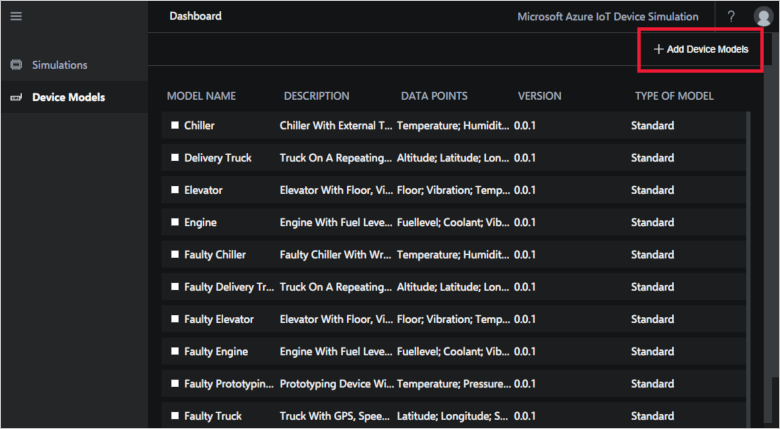
Neste tutorial, você criará um refrigerador simulado que envia dados de temperatura e umidade.
Preencha o formulário com as seguintes informações:
| Configuração | Valor |
|---|---|
| Nome do modelo do dispositivo | Refrigerador |
| Descrição do modelo | Um refrigerador com sensores de temperatura e umidade |
| Versão | 1.0 |
Observação
O nome do modelo do dispositivo deve ser exclusivo.
Clique em + Adicionar ponto de dados para adicionar pontos de dados de temperatura e umidade com os seguintes valores:
| Ponto de dados | Comportamento | Valor mínimo | Valor máximo | Unidade |
|---|---|---|---|---|
| Temperatura | Aleatório | -50 | 100 | F |
| Umidade | Aleatório | 0 | 100 | % |
Clique em Salvar para salvar o modelo do dispositivo.
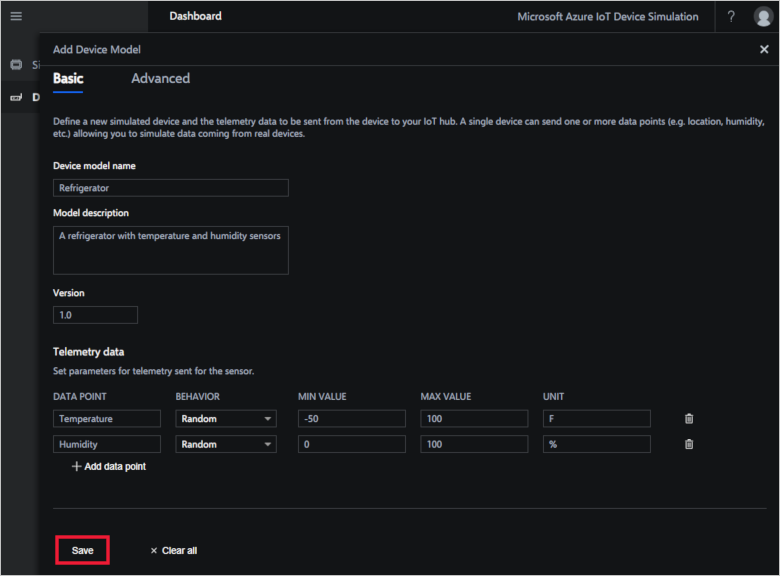
Agora, o refrigerador está incluído na lista de modelos de dispositivo. Talvez seja necessário clicar em Avançar para acessar outra página e ver seu refrigerador.
Clonar um modelo de dispositivo
A clonagem de um modelo de dispositivo permite a criação de uma cópia de um modelo de dispositivo existente. Em seguida, você pode editar a cópia a fim de atender às suas necessidades específicas. A clonagem economiza tempo quando você precisa criar modelos de dispositivos semelhantes.
Para clonar um modelo de dispositivo, marque a caixa ao lado do modelo e clique em Clonar na barra de ações:
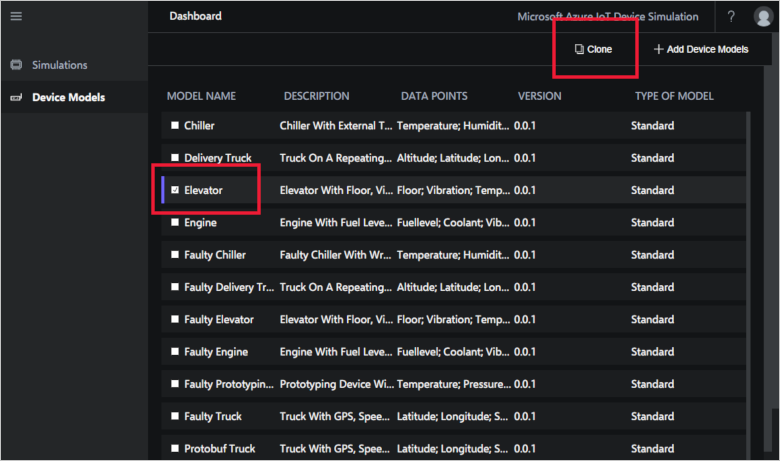
Excluir um modelo de dispositivo
Você pode excluir qualquer modelo de dispositivo personalizado. Para excluir um modelo de dispositivo, marque a caixa ao lado do modelo e clique em Excluir na barra de ações:
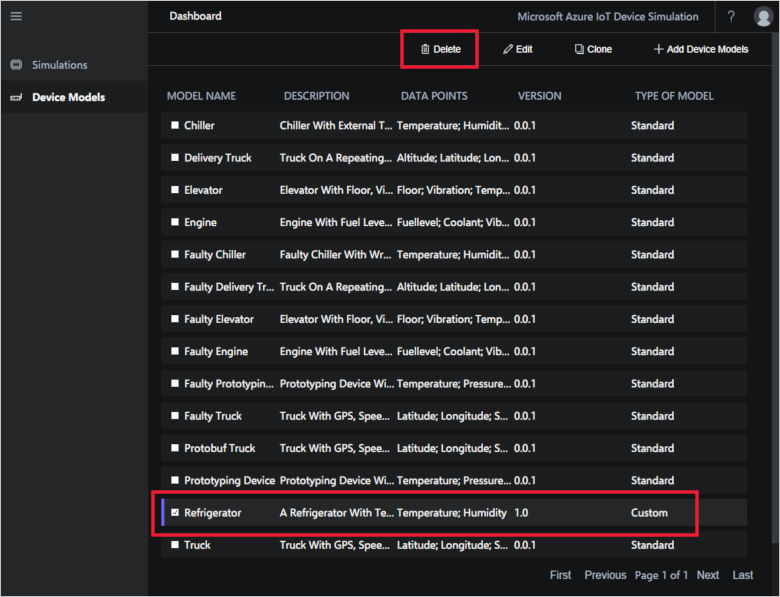
Próximas etapas
Neste tutorial, você aprendeu a criar, clonar e excluir modelos de dispositivo personalizados. Para saber mais sobre modelos de dispositivo, consulte o seguinte artigo de instruções: